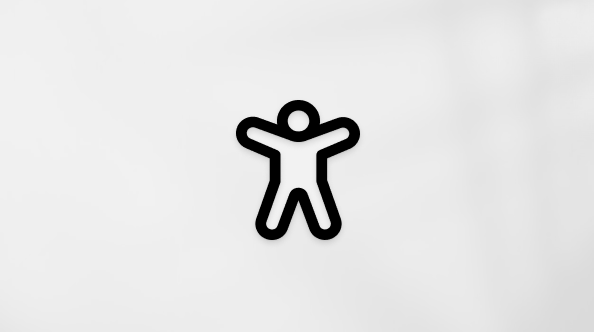重要: Microsoft Lens 应用将从 2025 年 9 月 15 日起从 Android 设备停用。 11 月 15 日之后,将不再支持 Microsoft Lens。 了解如何使用Microsoft 365 Copilot 应用作为替代方法。
本文适用于通过 Windows 工具或功能和 Microsoft 365 产品使用 Windows 讲述人、JAWS 或 NVDA 等屏幕阅读器程序的人士。 本文是 Office 内容集辅助功能帮助和学习的 一部分,可在其中找到有关应用的更多辅助功能信息。 有关常规帮助,请访问 Microsoft 支持。
将 Microsoft Lens 与内置的 iOS 屏幕阅读器 VoiceOver 配合使用,快速执行所有基本任务,例如选择捕获模式、拍照、编辑图片、导入文件或保存图片。
注意:
-
Microsoft 365 的新增功能是逐渐向 Microsoft 365 订阅者发布的,因此你的应用可能还没有这些功能。 若要了解如何更快速地获取新功能,请加入 Office 预览体验计划。
-
本主题假定你使用内置 iOS 屏幕阅读器 VoiceOver。 若要深入了解如何使用 VoiceOver,请访问 Apple 辅助功能。
本主题内容
选择捕获模式
-
在 Microsoft Lens 中,向右轻扫,直到听到“相机模式”,然后是当前所选模式。
-
向上或向下轻扫以在捕获模式之间循环。
拍摄图片
-
向右轻扫,直到听到:“'捕获'按钮。
-
将相机对准要拍摄其照片的目标,然后双击屏幕。 将听到:“处理完成。
编辑图片
裁剪图片
-
拍摄照片后,向右轻扫,直到听到“'裁剪'按钮”,然后双击屏幕。
-
通过向左或向右轻扫,在图像周围的裁剪控点之间循环。 在屏幕上双击并拖动以移动裁剪手柄。
-
向右轻扫,直到听到“完成”,然后双击屏幕。
旋转图片
-
拍摄照片后,向右轻扫,直到听到“'旋转'按钮”,然后双击屏幕。 图像顺时针旋转 90 度。
-
若要以 90 度为增量进一步旋转图像,请再次双击屏幕。
导入文件
-
在 Microsoft Lens 中,向右轻扫,直到听到“从库中选择照片按钮”,然后双击屏幕。 “ 照片 ”窗口随即打开。
-
通过向右轻扫直到听到正确文件夹的名称,选择要从中导入文件的文件夹,然后双击屏幕。
-
通过向右轻扫选择要导入的文件,直到听到正确的文件名,然后双击屏幕。 所选文件在 Microsoft Lens 中打开。
保存图片
-
拍摄图像后,向右轻扫,直到听到“'完成'按钮”,然后双击屏幕。
-
向右轻扫,直到听到“标题”,然后双击屏幕。
-
使用屏幕键盘为文件指定名称。
-
若要选择要保存图片的位置,请向右轻扫,直到听到所需位置,然后双击屏幕将其选中。 可以选择多个位置。
另请参阅
将 Microsoft Lens 与 Android 内置屏幕阅读器 TalkBack 配合使用,快速执行所有基本任务,例如选择捕获模式、拍照、编辑图片、导入文件或保存图片。
注意:
-
Microsoft 365 的新增功能是逐渐向 Microsoft 365 订阅者发布的,因此你的应用可能还没有这些功能。 若要了解如何更快速地获取新功能,请加入 Office 预览体验计划。
-
本主题假定你使用内置 Android 屏幕阅读器 TalkBack。 若要深入了解如何使用 TalkBack,请转到 Android 辅助功能。
本主题内容
选择捕获模式
-
在 Microsoft Lens 中,向右轻扫,直到听到“捕获模式”,然后是当前所选模式。
-
用两根手指向上或向下轻扫,以在捕获模式之间循环。
拍摄图片
-
向右轻扫,直到听到:“'捕获'按钮。
-
将相机对准要拍摄其照片的目标,然后双击屏幕。
-
将听到“已处理的图像”,后跟当前批处理中的图像数。
编辑图片
裁剪图片
-
拍摄照片后,向右轻扫,直到听到“裁剪”,然后双击屏幕。
-
若要在图像周围的裁剪手柄之间循环,请向左或向右轻扫。 在屏幕上双击并拖动以移动裁剪手柄。
-
向右轻扫,直到听到“'完成'按钮”,然后双击屏幕。
旋转图片
-
拍摄照片后,向右轻扫,直到听到“旋转”,然后双击屏幕。 图像顺时针旋转 90 度。
-
若要以 90 度为增量进一步旋转图像,请再次双击屏幕。
导入文件
-
在 Microsoft Lens 中,向右轻扫,直到听到“导入按钮”,然后双击屏幕。 “最近”文件夹随即打开,其中列出了设备上最近添加的照片。
-
若要更改显示的根文件夹,请向右轻扫,直到听到“显示根按钮”,双击屏幕,然后通过向右轻扫来选择新文件夹,直到听到正确的文件夹,然后再次双击屏幕进行选择。
-
若要导航所选根文件夹的子文件夹,请向右轻扫,直到听到正确的名称,然后双击屏幕打开该文件夹。
-
通过向右轻扫选择要导入的文件,直到听到正确的文件,然后双击屏幕。
-
向右轻扫,直到听到“完成”,然后双击屏幕。 所选文件在 Microsoft Lens 中打开。
保存图片
-
拍摄图像后,向右轻扫,直到听到“保存图像按钮”,然后双击屏幕。
-
向右轻扫,直到听到拍摄图片的日期和时间,然后是“Office 镜头,编辑框”,然后双击屏幕。
-
使用屏幕键盘为文件指定名称。
-
向右轻扫,直到听到:“保存到。
-
若要选择要保存图片的位置,请向右轻扫,直到听到所需位置,然后双击屏幕将其选中。 可以选择多个位置。
另请参阅
适用于残障人士客户的技术支持
Microsoft 希望尽可能地为所有客户提供最佳体验。 如果你是残障人士或对辅助功能存在疑问,请联系 Microsoft 辅助功能 Answer Desk 寻求技术帮助。 辅助功能 Answer Desk 支持团队接受过使用多种热门辅助技术的培训,并可使用英语、西班牙语、法语和美国手语提供帮助。 请访问 Microsoft 辅助功能 Answer Desk 网站,找出你所在地区的联系人详细信息。
如果你是政府版、商业版或企业版用户,请联系企业版辅助功能 Answer Desk。